
जब तक हम जानते हैं कि हमारे स्मार्टफ़ोन कुछ अविश्वसनीय चीजें कर सकते हैं, जहां हम देख सकते हैं। गैलेक्सी नोट 8 सैमसंग के अभी तक के सबसे अच्छे स्मार्टफोन्स में से एक है और यह आपके पिछले फोन में बहुत सारे फीचर्स देता है। ये टिप्स और ट्रिक्स आपको अपने नए फोन को मास्टर करने में मदद करेंगे। हम एक पुराने फोन से डेटा ट्रांसफर करने, स्टाइलस के साथ जीआईएफ बनाने, एक ही बार में दो ऐप चलाने और यहां तक कि अपने गैलेक्सी में थोड़ा सा अनुकूलन जोड़ने जैसे कदम उठा सकते हैं।
आपको बोरिंग मैनुअल को पढ़ने या सेटिंग मेनू के माध्यम से देखने में घंटों की आवश्यकता नहीं होगी। इसके बजाय, हमारा गाइड आपको यह जानने में मदद करेगा कि फोन का उपयोग कैसे करें और आपको उन सभी शांत विशेषताओं के बारे में बताएं, जिनके लिए आपने भुगतान किया था।
पढ़ें: 25 बेस्ट गैलेक्सी नोट 8 मामले
यह एक बड़ा फोन है जिसमें एक सुंदर स्क्रीन और बहुत सारे फीचर हैं जो इसका पूरा फायदा उठाते हैं। हमारी मदद से, आप कुछ ही समय में गैलेक्सी नोट 8 को मास्टर कर लेंगे। हम आपके अनुभव को बेहतर बनाने के लिए कुछ सेटिंग्स बदलने के साथ शुरू करते हैं। फिर, सुपर सहायक नोट 8 टिप्स, ट्रिक्स, और छिपी हुई विशेषताओं का एक गुच्छा विस्तार करें। फरवरी में गैलेक्सी एंड्रॉइड 8.0 ओरेओ अपडेट आने पर इस सूची की अपेक्षा करें।

अपने पुराने फोन को नोट 8 में ट्रांसफर करें
शुरुआत के लिए, अपने पुराने फोन को गैलेक्सी नोट 8 में स्थानांतरित करें यदि आपने पहले से नहीं किया है। कोई भी अपनी सभी सेटिंग्स, ग्रंथों, कॉल लॉग और चित्रों को खोना नहीं चाहता है। यहाँ सब कुछ कैसे रखना है। यदि आपके कैरियर स्टोर ने आपके लिए ऐसा किया है, तो हमारे अगले टिप पर जाएं।
सैमसंग के पास स्मार्टस्विच नामक एक सुविधा है, और यह आपके पुराने फोन, गैलेक्सी, आईफोन और गैलेक्सी नोट 8 को स्वचालित रूप से स्थानांतरित कर देगा। यह शाब्दिक रूप से आपके लिए सब कुछ करता है। बस सेटिंग्स में स्मार्टस्विच ढूंढें, नोट 8 बॉक्स में आने वाले एडाप्टर का उपयोग करें, और इसे अपने पुराने फोन से कनेक्ट करें। आप यह पूरी प्रक्रिया वाईफाई पर भी कर सकते हैं, अगर आपके पास केबल या एडॉप्टर काम नहीं है। जब आप प्रत्येक फोन पर ऐप खोलते हैं तो बस ऑन-स्क्रीन निर्देशों का पालन करें।

नोट 8 पर स्मार्टस्विच काम करता है
थोड़ा डोंगल (ऊपर चित्र) खोजें जो टाइप-सी चार्जिंग पोर्ट में प्लग करता है, और इसे नए और पुराने दोनों फोन पर हुक करता है। हस्तांतरण शुरू करने के लिए, या बैकअप डेटा के लिए आवश्यक होने पर पीसी का उपयोग करने के लिए प्रत्येक फोन पर स्मार्टस्विच खोलें, फिर इसे अपने नोट 8 पर पुनर्स्थापित करें।
जब आपका पहला सेटअप फोन हो (या यदि आप इसे फिर से करना चाहते हैं) तो यह है कि आपको कैसे आगे बढ़ना चाहिए। गैलेक्सी स्थापित करने और स्मार्ट स्विच का उपयोग करने के लिए पूर्ण निर्देश यहीं हैं। यह गैलेक्सी एस 7 से है, लेकिन वही कदम नोट 8 पर लागू होते हैं।
पढ़ें: गैलेक्सी नोट 8 कर सकते हैं 10 नीट बातें
यह आपकी अधिकांश सेटिंग्स, ऐप्स, वॉलपेपर, टेक्स्ट और बहुत कुछ स्थानांतरित कर देगा। एक बार यह सब हो जाने के बाद, यहाँ अन्य ट्रिक्स हैं जिनका आप आनंद लेते हैं।
पूर्ण स्क्रीन ऐप मोड सक्षम करें
नोट 8 में 6.3 इंच का क्वाड-एचडी इनफिनिटी डिस्प्ले है। यह इतना बड़ा और लंबा है कि कुछ ऐप्स पूरी स्क्रीन का उपयोग नहीं करते हैं। यदि आप कुछ एप्लिकेशन के ऊपर और नीचे काली पट्टियाँ देखते हैं, तो बेहतर अनुभव के लिए फ़ुलस्क्रीन ऐप मोड सक्षम करें।

- अधिसूचना बार और सिर नीचे खींचोसेटिंग्स (ऊपरी दाएं के पास गियर के आकार का आइकन)
- खोजें और चुनेंप्रदर्शन
- लेबल वाले विकल्प को चुनेंफुल स्क्रीन एप्स
- कोई भी ऐप ढूंढें जो हाइलाइट नहीं है औरपूर्ण स्क्रीन मोड को चालू करें
ऊपर दी गई हमारी छवि ठीक उसी तरह की तेज़ झलक है, जैसी आप देख रहे हैं। यह गैलेक्सी नोट 8. फुल स्क्रीन मोड में ऐप्स को मजबूर कर देगा। फिर से, ज्यादातर ऐप बॉक्स से ठीक काम करते हैं। जैसे ही आप हाइलाइट किए गए काम करते हैं, जैसे ही आप इसे हमारे निर्देशों के साथ मैन्युअल रूप से लागू करते हैं। जैसे स्नैपचैट और कुछ गेम्स। अब आप अपने द्वारा भुगतान की गई संपूर्ण स्क्रीन पर ऐप्स और गेम का आनंद ले रहे हैं।
स्क्रीन रिज़ॉल्यूशन बढ़ाएँ
गैलेक्सी नोट 8 स्क्रीन 2k रिज़ॉल्यूशन में सक्षम है, जो अधिकांश एचडीटीवी से अधिक है। हालाँकि, सैमसंग इसे 1080p पर चला रहा है, जिसे FHD के नाम से जाना जाता है। यह बैटरी जीवन के साथ मदद कर सकता है, लेकिन इसका मतलब यह भी है कि आपको पूर्ण संकल्प नहीं मिल रहा है जो स्क्रीन पेश कर सकता है।
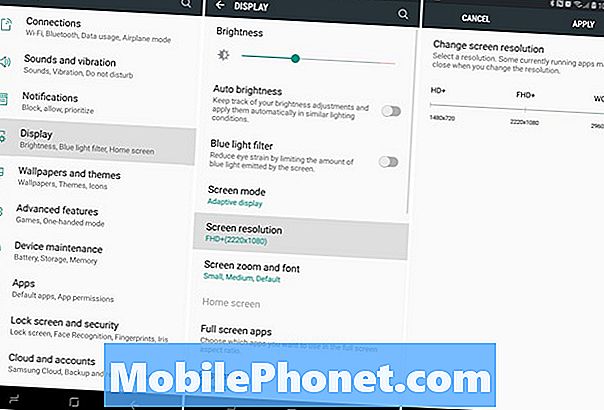
यहां बताया गया है कि सेटिंग में अपनी स्क्रीन को तुरंत कैसे अपग्रेड किया जाए। ऊपर बताए गए चरणों का उपयोग करके सेटिंग में जाएं और स्क्रीन रिज़ॉल्यूशन देखें। इसे WQHD + 2,560 x 1,440 पर हिट करें और लागू करें।
ऑलवेज-ऑन डिस्प्ले को कस्टमाइज़ करें
हमारी पसंदीदा विशेषताओं में से एक ऑलवेज-ऑन डिस्प्ले है। नोट 8 के मालिकों को त्वरित जानकारी जैसे समय, दिनांक, बैटरी स्तर और यहां तक कि आने वाली सूचनाएं। यह शायद ही किसी भी बैटरी जीवन का उपयोग करता है, जो कि अच्छा है। इससे भी बेहतर, यह अत्यधिक अनुकूलन योग्य है।

जब स्क्रीन तकनीकी रूप से "बंद" होती है। एक छोटा क्षेत्र आपको एक नज़र जानकारी देता है। हम हमेशा-पर-प्रदर्शन के पूरे स्वरूप और महसूस को बदल सकते हैं, एक कैलेंडर या एक पृष्ठभूमि छवि जोड़ सकते हैं।
सेटिंग्स पर जाएं और डिस्प्ले पर हमेशा सर्च करें। यदि यह पहले से ही नहीं है, तो इसे चालू करने के लिए ऑन टॉगल पर टैप करें। या ऊपर दिखाए गए अनुसार अनुकूलन अनुभाग में प्रवेश करने के लिए विकल्प पर टैप करें। सैमसंग कभी-कभी इसे और अधिक सुविधाओं के साथ अपडेट करता है, इसलिए कभी-कभी नया देखने के लिए वापस जांचें। यदि आप इसे पसंद नहीं करते हैं, तो आप ऑलवेज-ऑन डिस्प्ले को बंद कर सकते हैं।
गैलेक्सी नोट 8 फिंगरप्रिंट स्कैनर का उपयोग करें
फिंगरप्रिंट स्कैनर तब सहायक होता है जब यह आपके फोन को सुरक्षित और सुरक्षित रखने के लिए आता है। हालाँकि, यह इससे बहुत अधिक है। तुरंत वेबसाइटों, खातों, बैंकिंग ऐप्स में साइन इन करें या यहां तक कि सैमसंग पे का उपयोग करें। एक बार जब आप फिंगरप्रिंट स्कैनर सेट करते हैं, तो यह सभी पासवर्ड के बिना काम करता है।
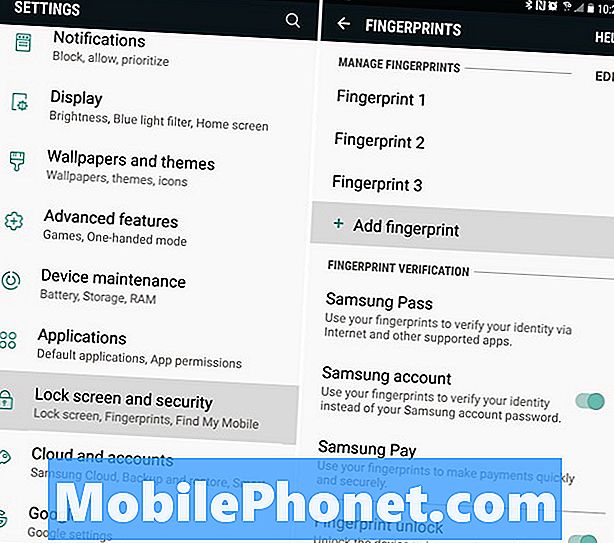
सेटिंग मेनू पर जाएं और लॉकस्क्रीन और सुरक्षा खोजें, या शीर्ष पर खोज बार का उपयोग करके इसे खोजें। यहां, ऊपर दिखाए गए अनुसार आरंभ करने के लिए फ़िंगरप्रिंट को नीचे स्क्रॉल करें। अब, ऑन-स्क्रीन संकेतों का पालन करें और एक फिंगरप्रिंट या दो जोड़ें। बैंक ऑफ अमेरिका जैसे ऐप आपको पासवर्ड की जगह उंगलियों का इस्तेमाल करने का विकल्प देंगे।
स्मार्ट लॉक और स्किप फिंगरप्रिंट का उपयोग करें
हां, हमने अभी उल्लेख किया है कि फिंगरप्रिंट स्कैनर कितना शानदार है। हालाँकि, यह बहुत खराब स्थिति में भी है और कुछ के लिए पहुँचना कठिन है। यदि ऐसा है, तो स्मार्ट लॉक नामक एक भयानक सुविधा का उपयोग करें और जितनी बार संभव हो उंगलियों के निशान छोड़ें। यह विश्वसनीय स्थानों और कनेक्ट किए गए उपकरणों का उपयोग करता है, जब यह सुरक्षित स्थान पर होता है तो फोन को अनलॉक करने के लिए छोड़ देता है।
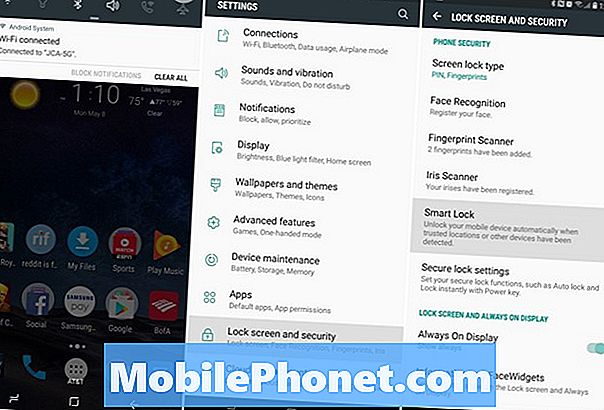
हमारे आखिरी टिप में उल्लिखित सेटिंग्स में उसी लॉकस्क्रीन और सुरक्षा अनुभाग पर जाएं। अब, स्मार्ट लॉक ढूंढें और इसे सक्षम करें।
आप से चुनने के लिए चार अलग-अलग मोड देखेंगे, जो भी आपके लिए सबसे अच्छा काम करता है। मैं विश्वसनीय उपकरणों और ब्लूटूथ का उपयोग कर रहा हूं, इसलिए जब मैं नोट 8 को अपनी कार स्टीरियो से जोड़ता हूं या यह स्मार्टवॉच के पास है, तो मुझे इसे अनलॉक करने की आवश्यकता नहीं है। सॉफ्टवेयर मुझे एक विश्वसनीय उपकरण के पास पहचानता है और लॉक स्क्रीन विधि को अस्थायी रूप से बायपास करता है। स्मार्ट लॉक किसी भी NFC या ब्लूटूथ डिवाइस के साथ काम करता है।
- क्लिक करेंविश्वसनीय उपकरण
- नल टोटी+ विश्वसनीय डिवाइस जोड़ें
- से चयन करेंब्लूटूथ या एनएफसी(यह किसी भी जुड़े हुए डिवाइस को खोजेगा और ढूंढेगा)
- कौन सी एक्सेसरी चुनें और फिर चुनेंविश्वसनीय उपकरण के रूप में जोड़ें
एक बार जब आप अपना घर छोड़ देते हैं या कार स्टीरियो से नहीं जुड़े होते हैं, तो आपको गैलेक्सी नोट 8 को अनलॉक करने के लिए फिर से पासवर्ड या फिंगरप्रिंट की आवश्यकता होगी। एक बार यह सब सेट हो जाने के बाद आपको यह सुविधा पसंद आएगी।
गैलेक्सी नोट 8 पर फ़िंगरप्रिंट जेस्चर का उपयोग करें
हमारे पास एक और टिप है जो फिंगरप्रिंट स्कैनर से संबंधित है। सैमसंग ने कुछ इशारों को जोड़ा ताकि आप फोन पर कुछ कार्यों को करने के लिए स्कैनर को स्वाइप कर सकें। यहाँ गैलेक्सी S8 पर एक वीडियो गाइड है। चरण 8 नोट पर बिल्कुल समान हैं।
इस विकल्प का उपयोग करने से पहले आपको फ़िंगरप्रिंट के इशारों को चालू करना होगा। के लिए जाओ सेटिंग्स और फिर सर्च करें उंगली सेंसर इशारों। टॉगल चालू करें और यदि आप चाहें, तो सैमसंग पे को भी चालू करें। इस मार्गदर्शिका और इसके ऊपर दिए गए वीडियो में और भी बहुत कुछ है।
गैलेक्सी नोट 8 सिक्योर फोल्डर का इस्तेमाल करें
सैमसंग सिक्योर फोल्डर नाम से कुछ देता है, और यह वास्तव में प्रभावशाली है। यह अनिवार्य रूप से आपके फोन पर कुछ भी और सब कुछ के लिए उद्यम-ग्रेड सुरक्षा है। काम के लिए दूसरा जीमेल या फेसबुक स्थापित करें, और इसे सुरक्षित फ़ोल्डर में सुरक्षित रूप से लॉक करें। चित्र लें और उन्हें यहां छिपाएं, या एक लॉक और कुंजी के पीछे महत्वपूर्ण दस्तावेज रखें।
https://www.youtube.com/watch?v=Eq5ve0P1L70
सैमसंग इसे एक सुरक्षित फ़ोल्डर कहता है और इसे आपके गैलेक्सी नोट 8 में बनाया गया है। आपको इस फ़ोल्डर तक पहुँचने के लिए अपने फिंगरप्रिंट, आइरिस या पासवर्ड का उपयोग करना होगा।
सेटिंग्स में जाएं और सिक्योर फोल्डर सर्च करें। यदि आप पहले से ही अपने सैमसंग खाते में साइन इन नहीं कर सकते हैं। अनलॉक विधि चुनें और फिर अधिक सुरक्षित गैलेक्सी नोट 8 का आनंद लेना शुरू करें।
मेरा मोबाइल खोजें (खोया गैलेक्सी नोट 8)
एक खोए हुए या चोरी हुए गैलेक्सी नोट को खोजने के दो आसान तरीके हैं। 8. एक है Google का फाइंड माई डिवाइस, और दूसरा बिल्कुल फाइंड माय आईफोन जैसा है, केवल सैमसंग द्वारा बनाया गया है। यह सेट करें पहले एक फोन खो जाता है।
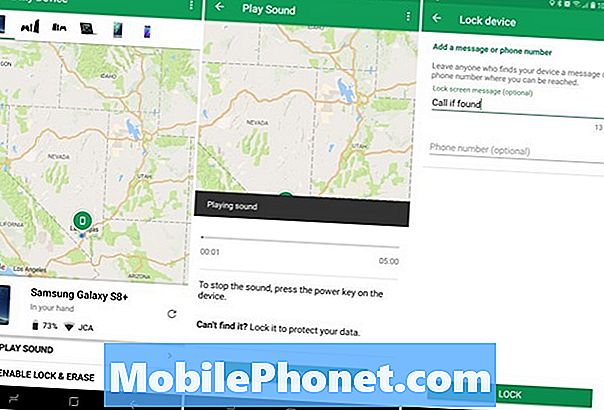
यदि आप अपने गैलेक्सी नोट 8 को खो देते हैं या यह चोरी हो जाता है, तो आप इसे नीचे ट्रैक करने के लिए इस सेवा का उपयोग कर सकते हैं, यदि यह घर पर खो गया है, या चोरी के मामलों में सब कुछ मिटा देता है, तो इसे जोर से चलायें।
सेटिंग्स में जाएं और फाइंड माय मोबाइल खोजें। अपने सैमसंग खाते में लॉग इन करें, या एक खाता बनाएं, और फिर इसे चालू करें। ऊपर हमारा स्क्रीनशॉट Google की सेवा है, लेकिन वे दोनों एक ही काम करते हैं। सुनिश्चित करें कि आप अपने फोन के स्थान का उपयोग करने और Google स्थान सेवा का उपयोग करने के लिए किसी भी संकेत की अनुमति देते हैं ताकि आप खोए हुए फोन को आसानी से ट्रैक कर सकें।
गैलेक्सी नोट 8 गेम लॉन्चर चालू करें
सैमसंग में एक आसान सुविधा शामिल है जो आपको अपने सभी खेलों को एक स्थान पर रखने की अनुमति देती है और आपको सूचनाओं को अवरुद्ध करके बिना किसी रुकावट के खेलने की अनुमति देती है। आप बैटरी ध्वनि को म्यूट करने के लिए चुन सकते हैं या बैटरी जीवन की कीमत पर बेहतर ग्राफिक्स के लिए फोन को उच्च-प्रदर्शन मोड में रख सकते हैं। इसके अलावा, एक अंतर्निहित स्क्रीन रिकॉर्डिंग मोड है।
सेटिंग्स में जाएं और गेम लॉन्चर के लिए खोजें। इसे टॉगल करें और फिर आपको अपने होम स्क्रीन पर एक नया फोल्डर दिखाई देगा। इसमें आपके गेम होने चाहिए और बहुत सारे स्वच्छ विकल्प और नियंत्रण होने चाहिए।
मास्टर सैमसंग के बिक्सबी वर्चुअल असिस्टेंट
गैलेक्सी नोट 8 में बिक्सबी नामक एक नया वॉयस असिस्टेंट शामिल है। यह सिरी, एलेक्सा या Google सहायक की तरह है, केवल अलग-अलग। सैमसंग का दावा है कि Bixby हमसे सीखता है क्योंकि हम इसका उपयोग करते हैं, और डेवलपर्स Bixby का उपयोग कर सकते हैं और लाभ उठा सकते हैं। नतीजतन, हम सड़क के नीचे कुछ साफ-सुथरे बिक्सबी फीचर्स देख सकते थे।
यहां 175 बिक्सबी वॉयस कमांड हैं जिनका उपयोग आप अपनी आवाज के साथ अपने गैलेक्सी नोट 8 को नियंत्रित करने के लिए कर सकते हैं। यदि आप सही पूछते हैं तो यह Google सहायक की तुलना में बहुत अधिक है, इसलिए इसे आज ही आज़माएँ।
ऐप ट्रे को साफ़ करें
गैलेक्सी नोट 8 का एक निराशाजनक पहलू ऐप ट्रे में ऑर्डर से बाहर होना है। विशेष रूप से एक बार जब आप Google Play से एक गुच्छा डाउनलोड करते हैं। प्रत्येक डाउनलोड किया गया ऐप बिना किसी विशिष्ट क्रम के सूची के अंत में जाता है। शुक्र है कि वर्णमाला क्रम में उन सभी को जल्दी से फिर से क्रमबद्ध करने का एक तरीका है। मूल रूप से आवेदन ट्रे की सफाई।

स्क्रीन के नीचे से ऊपर की ओर स्वाइप करें, फिर सबसे ऊपर 3-डॉट सेटिंग बटन पर टैप करें और "ए-जेड" चुनें और फिर सेव पर टैप करें। अब आपके सभी एप्लिकेशन वर्णानुक्रम में प्रदर्शित हो जाते हैं और ढूंढना आसान हो जाता है। अगली बार जब आप एक ऐप इंस्टॉल करते हैं, तो आपको इसे फिर से करना होगा, क्योंकि यह सूची प्रारूप में वापस आ जाता है।
सेटअप Do-Not-Disturb
एक अन्य विशेषता यह है कि हमें पसंद है कि लाखों लोग Do-Not-Disturb का उपयोग नहीं करते हैं। यह नोट 8 पर बहुत अच्छा काम करता है और आपको रात में या काम करते समय विकर्षणों से मुक्त रखेगा। जरूरत पड़ने पर फोन को ऑन रखें, और इसे अपने आप काम पर या रात को चुपचाप या वाइब्रेट पर जाएं।
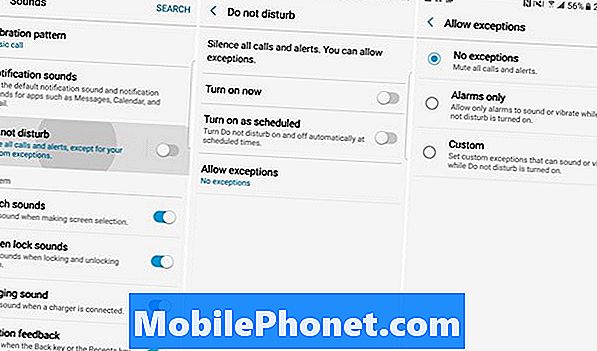
इस का उपयोग करने के लिए नेविगेट करने के लिएसेटिंग्स> ध्वनि> परेशान न करें या सिर्फ डू नॉट डिस्टर्ब के लिए खोजें। इसे चालू करें या शेड्यूल सेट करें ताकि सब कुछ अपने आप हो जाए। नीचे दिए गए "अपवादों को अनुमति दें" को न भूलें, इसलिए संपर्क या एप्लिकेशन अभी भी हर समय प्राप्त कर सकते हैं। दोस्तों, परिवार के सदस्यों या अपने बॉस के लिए बिल्कुल सही। सैमसंग एक विकल्प प्रदान करता है जहां आपात स्थिति की स्थिति में रिपीट कॉलर्स अभी भी मिलेंगे।
ध्यान रखें कि यदि आपने इसे स्थापित नहीं किया है और कुछ अपवादों को अनुमति नहीं देते हैं, तो भी इसे प्राप्त न होने दें। हालांकि एक बार यह सही हो गया, लेकिन यह एक लाइफसेवर है।
ब्लू लाइट फ़िल्टर का उपयोग करें
डू-नॉट-डिस्टर्ब रात में बहुत अच्छा है, और ब्लू लाइट फ़िल्टर भी है। यह रात की तरह है। यह स्क्रीन पर कुछ नीले रंगों को बंद कर देता है ताकि आंखों के तनाव को रोका जा सके और आप तेजी से सो सकें। अध्ययनों से पता चलता है कि विशेष रूप से सैमसंग उपयोगकर्ताओं को जागृत रख सकता है और आंखों में खिंचाव पैदा कर सकता है। सैमसंग के पास सूर्योदय और सूर्यास्त भी है, इसलिए यह केवल रात में है।
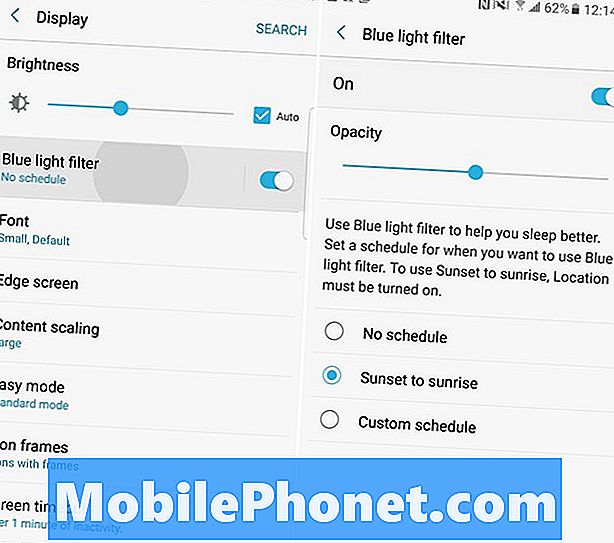
की ओर जाना सेटिंग्स> प्रदर्शन> ब्लू लाइट फ़िल्टर का चयन करें और यदि आप चाहें तो शेड्यूल विकल्प का उपयोग करें। अब स्क्रीन कम नीली रोशनी के साथ अधिक गर्म होगी, और आपकी आंखों पर आसान होगी।
नोट 8 अधिसूचना एलईडी बंद करें
ऑलवेज-ऑन डिस्प्ले की तरह, कई बार ब्लिंकिंग नोटिफिकेशन एलईडी लाइट बहुत विचलित करने वाली होती है। इसे बंद करने के लिए यहां एक त्वरित मार्गदर्शिका है।
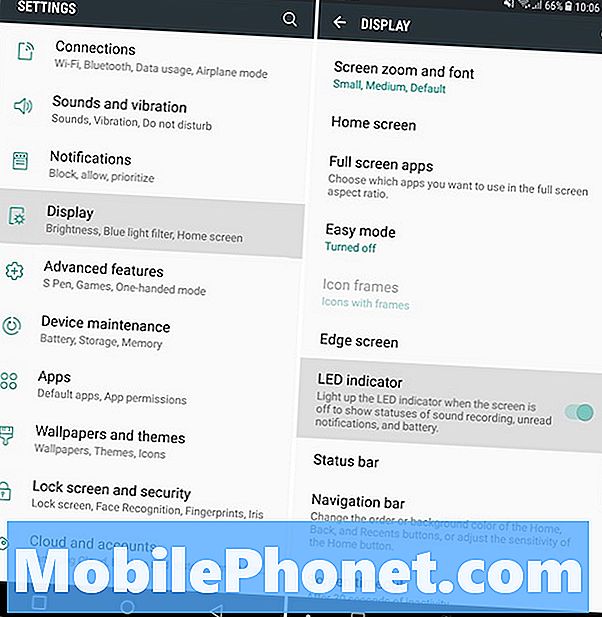
की ओर जाना सेटिंग्स> डिस्प्ले> एलईडी संकेतक और इसे बंद कर दें। हालाँकि, इसका मतलब यह भी है कि जब फ़ोन चार्ज हो रहा है तो आपको एक सूचना एलईडी दिखाई नहीं देगी। ऊपर दिए गए हमारे लिंक बताते हैं कि इसे कुछ सूचनाओं के लिए कैसे बंद किया जाए, लेकिन इसे उन लोगों के लिए रखें जिनकी आपको ज़रूरत है।
थीम्स के साथ नोट 8 को कस्टमाइज़ करें
जो लोग गैलेक्सी नोट 8 के लुक और फील को कस्टमाइज करना चाहते हैं वे थीम स्टोर को देखना चाहेंगे। यह सैमसंग के हर फोन पर आता है, और यह बेहद शक्तिशाली है।
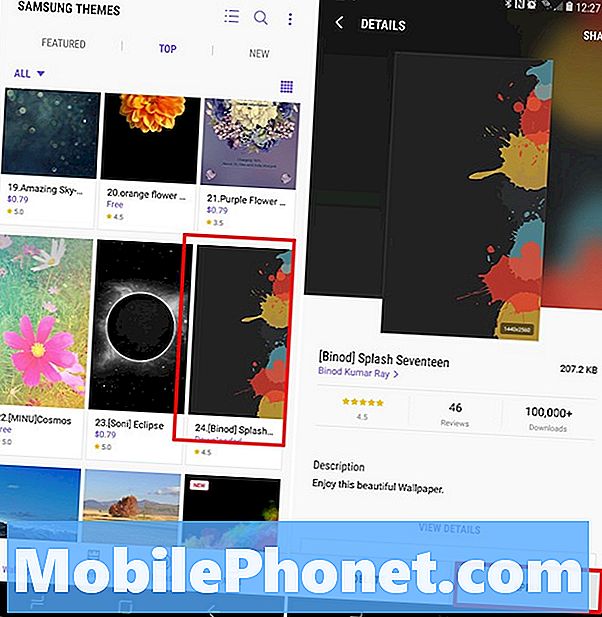
सेटिंग्स पर जाएं और वॉलपेपर और थीम के लिए नेविगेट करें या खोजें। थीम ऐप डाउनलोड करें यदि यह पहले से ही नहीं है, तो सैकड़ों थीम और वॉलपेपर के माध्यम से ब्राउज़ करें। उनमें से कई स्वतंत्र हैं, लेकिन कुछ अन्य हैं जिन्हें आपको उनके लिए भुगतान करना होगा। किसी भी विषय को डाउनलोड करें फिर हिट लागू करें। मटेरियल ब्लू नोट 8 को स्टॉक एंड्रॉयड लुक देता है, जो मेरा पसंदीदा है।
त्वरित कैमरा लॉन्च करें
कभी भी तुरंत और सही तरीके से गैलेक्सी नोट 8 कैमरा लॉन्च करके सही फोटो अवसर को न चूकें। ऐप को खोजने के बजाय, बस पावर बटन को डबल टैप करें - स्क्रीन ऑफ के साथ भी। जब आप इसे पहली बार करेंगे तो आपको एक संकेत दिखाई देगा, लेकिन यदि आपने इसे चालू नहीं किया है, तो आप इसे अभी कर सकते हैं।
सेटिंग्स में जाएं और त्वरित लॉन्च कैमरा खोजें। इस सुविधा को सक्षम करने के लिए स्लाइडर को चालू करें। अब आप कैमरा खोलने के लिए पावर बटन को जल्दी से डबल दबा सकते हैं। यह एक सेकंड से भी कम समय में आग उगलता है।
दोहरी कैप्चर (एक बार में दो तस्वीरें)
गैलेक्सी नोट पर दोहरे कैमरों के साथ बहुत सी साफ-सुथरी चीजें हैं। विषयों पर करीब से ज़ूम करें, चित्र फ़ोटो लें और बहुत कुछ करें। हालाँकि, हमें नया डुअल कैप्चर फीचर पसंद है। असल में, यह आपको एक ही समय में दो तस्वीरें लेने देता है।

कैमरा लॉन्च करें, बाएं किनारे से स्वाइप करें, और डुअल कैप्चर मोड का चयन करें। यह नया मोड आपको एक ही समय में नियमित रूप से और ज़ूम इन फोटो दोनों को कैप्चर करने की अनुमति देता है। एक क्लिक, दो तस्वीरें हां, यह एक नवीनता की तरह है, लेकिन मेरे पास अनगिनत क्षण थे जहां मैं एक तस्वीर लेता हूं और बाद में फसल लेता हूं। इस तरह, आपके पास पहले से ही सही शॉट होगा।
अधिक गैलेक्सी नोट 8 कैमरा टिप्स
अब जब आप जानते हैं कि कैमरे को जल्दी से कैसे लॉन्च किया जाए और एक ही समय में दो तस्वीरें ले सकते हैं, तो यहां कुछ और चालें और जानने की चीजें हैं। एक समर्थक गाइड की तरह गैलेक्सी कैमरे का उपयोग करने के लिए हमारे साथ शुरू करें। यह कवर;
- कैमरा मोड और विकल्प
- उन्नत विकल्प, आवाज नियंत्रण और वीडियो स्थिरीकरण
- टाइमर विकल्प और सेल्फी इशारों
- मोशन तस्वीरें
- अपने एसडी कार्ड में फोटो कैसे सेव करें
- कैमरा / फोटो संपादक और अधिक का उपयोग करना
कैमरे से परिचित होने के लिए बस कुछ मिनट खर्च करने से आपकी तस्वीरें बेहतर हो जाएंगी, शानदार दिखेंगी और सोशल मीडिया पर अधिक लाइक्स मिलेंगे। इन बेस्ट फोटो एडिटिंग ऐप्स के साथ अपनी किस्मत भी आज़माएं।
फिर, कैमरा दृश्य के मध्य दाईं ओर नए 2x ऑप्टिकल ज़ूम सुविधा को आज़माना न भूलें। यह बेहद नज़दीकी तस्वीरें पाने के लिए दूसरे कैमरे के लेंस का उपयोग करता है। सैमसंग ने चयनात्मक फ़ोकस सुविधा में भी सुधार किया जहाँ आप फ़ोटो लेने से पहले और बाद में फ़ोकस के बिंदु को बदल सकते हैं। बस पक्ष से स्वाइप करें, चयनात्मक फ़ोकस चुनें, और सभी विकल्पों का आनंद लें।
कीबोर्ड बदलें
एंड्रॉइड के लिए सबसे लोकप्रिय 3 पार्टी ऐप में से एक कीबोर्ड है। SwiftKey से, Google के GBoard, Swype और बहुत कुछ। उपयोगकर्ताओं को तेजी से टाइप करने, अनुकूलन जोड़ने और अधिक नियंत्रण रखने की अनुमति है। सैमसंग का कीबोर्ड सभ्य है, लेकिन यहां बताया गया है कि इसे कैसे बदला जाए।
Google Play Store पर जाएं, अपनी पसंद का कीबोर्ड खोजें (Gboard) और इसे इंस्टॉल करें। इसे पूरा करने के बाद, इसे खोलें, संकेतों का पालन करें, और यह डिफ़ॉल्ट रूप से इसका उपयोग करने के लिए नोट 8 सेट करेगा। अन्य एप्लिकेशन भी ऐसा ही करते हैं, इसलिए हमें सेटिंग्स मेनू में चारों ओर गड़बड़ी नहीं करनी है। अब, एक बेहतर कीबोर्ड अनुभव का आनंद लें।
गैलेक्सी नोट 8 पर नया फ़ॉन्ट बदलें और डाउनलोड करें
एक और चीज जिसे हम बदल सकते हैं और अनुकूलित कर सकते हैं वह है फॉन्ट। सैमसंग में स्वयं कुछ अलग फ़ॉन्ट विकल्प शामिल हैं, लेकिन यदि आप चाहें तो अधिक डाउनलोड कर सकते हैं।
ऊपर दिया गया वीडियो गैलेक्सी S8 पर फॉन्ट बदलने के तरीके पर एक त्वरित वॉकथ्रू है। ये वही कदम गैलेक्सी नोट 8 पर लागू होते हैं।
यदि आपके पास वीडियो के लिए समय नहीं है, तो बस जाएं सेटिंग्स> डिस्प्ले> स्क्रीन जूम और फॉन्ट और टैप करें फ़ॉन्ट शैली। अब आप जिसे चाहें चुन सकते हैं या अधिक फोंट डाउनलोड करने के लिए + टैप कर सकते हैं। आज ही इसे आज़माएं।
आसान तरीका आज़माएं
बहुत सारे लोग बड़ी स्क्रीन के लिए नोट लाइन चुनते हैं। यदि आप उनमें से एक हैं और सॉफ्टवेयर बहुत भ्रामक है, या आप बस चीजों को आसान देखना चाहते हैं, तो आसान मोड का प्रयास करें। यह सॉफ्टवेयर को सरल बनाता है और खराब दृष्टि वाले लोगों के लिए हर चीज का आकार बढ़ाता है।
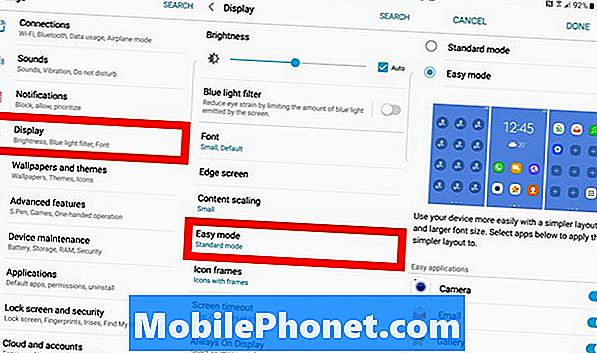
बस सिरसेटिंग्स> प्रदर्शन> आसान मोड और इसे चालू करें। आप सब कुछ बदल कर देखेंगे और बड़े हो जाएंगे, यहां तक कि आइकन भी बड़े हैं। वह सब कुछ जो आपके पसंदीदा संपर्कों के लिए बड़े आइकन सहित खोजने और उपयोग करने में आसान है। यह माता-पिता, या दादा-दादी के लिए एकदम सही है। यह मूल रूप से एक आसान अनुभव चाहने वालों के लिए सब कुछ सरल करता है।
नोट 8 वन-हैंडेड का उपयोग करें
इस फोन में 6.3 इंच का विशाल डिस्प्ले है और डिवाइस लंबा और पतला है। परिणामस्वरूप, कुछ मालिकों के लिए एक हाथ से उपयोग करना कठिन है। यदि आप संघर्ष कर रहे हैं, तो वन-हैंडेड मोड आज़माएं। यह उंगलियों तक पहुंचने में सब कुछ डालता है, विंडोज़ को कम करता है, और शायद बस वही है जो आप खोजने की उम्मीद कर रहे थे। यहां तक कि कीबोर्ड एक तरफ से बंद है।
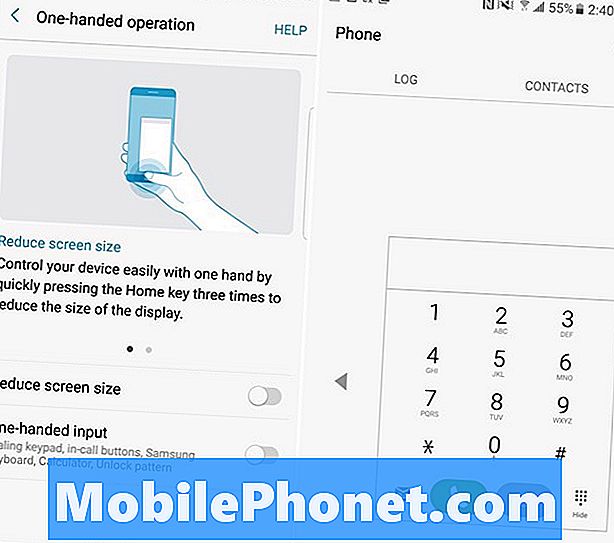
से जाकर शुरू करेंसेटिंग्स> उन्नत सुविधाएँ> और एक-हाथ मोड चालू करें। यहां से इसे चालू या बंद करने के दो विकल्प हैं: स्क्रीन सामग्री को सिकोड़ने के लिए कोने से तिरछे स्वाइप करें या स्क्रीन आकार को कम करने के लिए होम बटन को 3 बार टैप करें। ऊपर दिए गए हमारे स्क्रीनशॉट में फोन डायलर का उपयोग करने के लिए आसान छोटा नोटिस करें। आज ही इसे आजमाएं।
Bloatware को अक्षम करें और अपने नोट 8 को साफ करें
प्रत्येक वाहक अतिरिक्त एप्लिकेशन और ब्लोटवेयर जोड़ना पसंद करता है जो अधिकांश मालिक कभी उपयोग नहीं करते हैं। ये बेकार जगह और आवेदन ट्रे में कमरा ले। अफसोस की बात है कि हम इन्हें अनइंस्टॉल नहीं कर सकते हैं, लेकिन हम इन्हें सिस्टम से डिसेबल और "हाइड" कर सकते हैं। इस तरह से एप्लिकेशन ट्रे साफ है और केवल वही दिखाती है जो आप चाहते हैं और आवश्यकता है, उन सभी एटी एंड टी, अमेज़ॅन या वेरिज़ोन ऐप का उपयोग न करें जिन्हें आपने कभी उपयोग नहीं किया है।
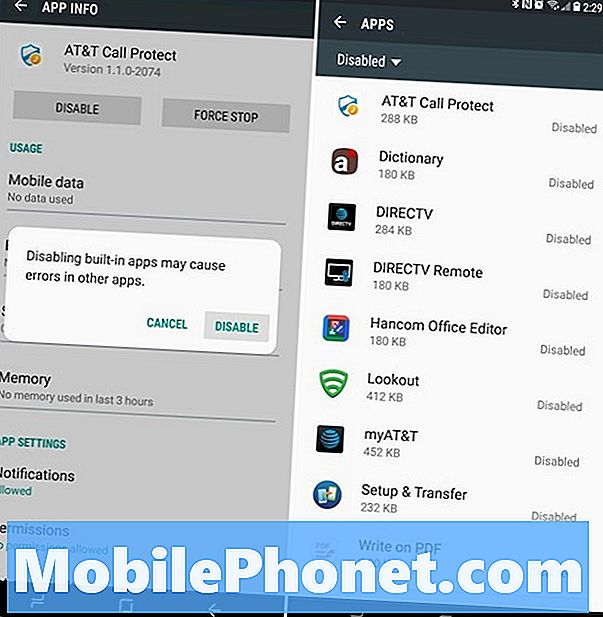
की ओर जाना सेटिंग्स> एप्लिकेशन> एप्लिकेशन पर क्लिक करें> अक्षम करें हिट करें। पुष्टि करें कि आप इसे अक्षम करना चाहते हैं, और यह तब तक हमेशा के लिए चला जाएगा जब तक आप इसे उसी मेनू में पुन: सक्षम नहीं करते। सावधान रहें कि किसी भी सिस्टम ऐप या महत्वपूर्ण चीजों को निष्क्रिय न करें। मैं आमतौर पर सभी कैरियर और अमेज़ॅन ऐप हटाता हूं, स्प्रिंट से नासकार सामान आदि। यह आपके ऐप को ट्रे क्लीनर और उपयोग करने में आसान बनाता है।
ऐप्स को माइक्रोएसडी कार्ड पर ले जाएं
एक बार जब आप सभी ब्लोटवेयर को निष्क्रिय कर देते हैं, तो एक और कदम उठाने लायक ऐप एक माइक्रोएसडी कार्ड में चला जाता है। इस तरह से आप 64 जीबी स्टोरेज को गेम, फोटो या रिकॉर्डिंग वीडियो के लिए रख सकते हैं। यहां नोट 8 पर माइक्रोएसडी कार्ड में सामग्री स्थानांतरित करने के लिए एक विस्तृत मार्गदर्शिका दी गई है।

की ओर जाना सेटिंग्स> अनुप्रयोग> और ऊपर बाईं ओर स्थित ड्रॉप-डाउन आइकन पर क्लिक करें और चयन करें सभी एप्लीकेशन। अब, आपके द्वारा डाउनलोड किए गए किसी भी ऐप को खोजें और उसे क्लिक करें। फिर गाइड में दिए गए चरणों का पालन करें या ऊपर दिए गए हमारे स्क्रीनशॉट को अपने माइक्रोएसडी कार्ड में स्थानांतरित करें। आप पहले से इंस्टॉल किए गए ऐप्स को स्थानांतरित नहीं कर सकते, इसे ध्यान में रखें।
समान समय पर दो ऐप्स खोलें और उनका उपयोग करें (ऐप जोड़ी)
एक साथ दो ऐप इस्तेमाल करने में सक्षम होना सैमसंग स्मार्टफोन्स के लिए कोई नई बात नहीं है। हालाँकि, नोट 8 में ऐप पेयर नामक एक नई सुविधा है, जहाँ आप एक ही समय में एक साथ दो ऐप खोल सकते हैं। एप्लिकेशन को एक साथ जोड़े, और एक प्रो की तरह तुरन्त मल्टीटास्क पर टैप करें।

एज ऐप्स पैनल खोलें (यदि आपने इसे अक्षम नहीं किया है) और ऐप पेयर की तलाश करें। अब बस उन ऐप्स को एक साथ जोड़े जिन्हें आप एक साथ पसंद करते हैं और जैसा कि आप फिट देखते हैं, उनका उपयोग करें
नोट 8 का उपयोग मोबाइल हॉटस्पॉट (वाईफाई) के रूप में करें
गैलेक्सी नोट 8 हॉटस्पॉट सुविधा आपको लैपटॉप या टैबलेट के साथ अपना इंटरनेट कनेक्शन साझा करने की अनुमति देती है। असल में, अन्य डिवाइस नोट 8 से उसी तरह जुड़ते हैं जैसे आप स्टारबक्स या एयरपोर्ट वाईफाई में साइन इन करते हैं। अधिकांश स्मार्टफोन योजनाएं इसका समर्थन करती हैं और यदि आपके पास असीमित योजना है तो आप कभी भी डेटा से बाहर नहीं निकलेंगे।
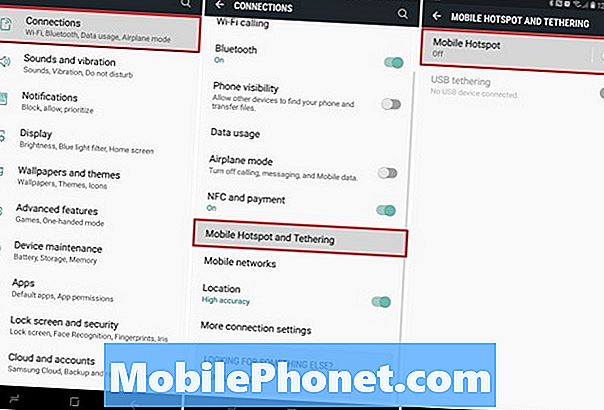
इसे पूरी तरह से वायरलेस करें, या जिसे यूएसबी टेथरिंग कहा जाता है, उसके लिए यूएसबी केबल का उपयोग करें। के लिए जाओ सेटिंग्स> कनेक्शन> मोबाइल हॉटस्पॉट और टेथरिंग> मोबाइल हॉटस्पॉट। यहां आप हॉटस्पॉट को नाम दे सकते हैं और इसके लिए एक पासवर्ड बना सकते हैं। एक बार जब आप काम कर लेते हैं, तो मोबाइल पर जाने से पहले कंप्यूटर या टैबलेट पर इसका परीक्षण करें और इसकी आवश्यकता है। यहां यह बताया गया है कि यह कैसे काम करता है और USB कनेक्शन कैसे सेट करें और जल्दी से हॉटस्पॉट चालू और बंद करें।
यदि आप देखते हैं कि मेरा सेटिंग मेनू इन स्क्रीनशॉट में भिन्न है, तो क्योंकि मैंने पहले बताए गए थीम स्टोर से मैटीरियल ब्लू थीम का उपयोग किया है। मेरे नोट 8 को स्टॉक एंड्रॉइड लुक और फील दें।
ब्लूटूथ 5.0 के साथ 2 उपकरणों के लिए ऑडियो स्ट्रीम करें
एक नई सुविधा जिसके बारे में सबसे ज्यादा जानकारी नहीं है वह है दोहरी ऑडियो। नोट 8 पर ब्लूटूथ 5.0 के लिए धन्यवाद, हम दो अलग-अलग उपकरणों के लिए दो अलग-अलग ऑडियो आउटपुट भेज सकते हैं। या दो अलग-अलग ब्लूटूथ स्पीकर के लिए एक ही ध्वनि। इसके अतिरिक्त, BT5.0 8x आगे पहुंचता है, 4x को तेजी से जोड़ता है, और कुल मिलाकर बेहतर है।
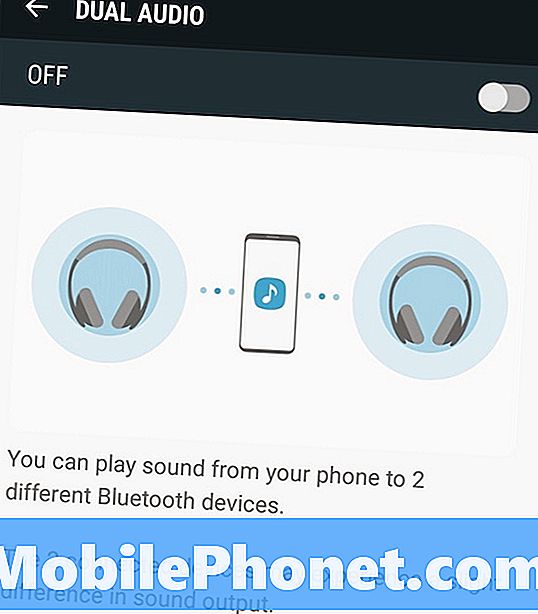
की ओर जाना सेटिंग्स> वाईफाई और ब्लूटूथ> ब्लूटूथ चालू करें और स्क्रीन के शीर्ष दाईं ओर स्थित तीन बिंदुओं पर टैप करें। चुनें दोहरा आडियो और इसे चालू करें। अब जब संगीत बज रहा है तो अधिसूचना पट्टी में एक नियंत्रण केंद्र है जो ऑडियो को पूरी तरह से पहले की तुलना में पूरी तरह से नियंत्रित करता है।
कोई स्क्रीनशॉट लें
नोट 8 डिस्प्ले पर जो भी है उसे कैप्चर करना स्क्रीनशॉट लेकर बहुत आसान है। लोग सोशल साइट्स पर चीजों को साझा करने या जानकारी को बचाने के लिए ऐसा करते हैं। बस एक ही समय में पावर और होम बटन को नीचे दबाएं, जब तक आप स्क्रीनशॉट कैप्चर नहीं करते या सुनते हैं, तब तक दबाए रखें। यह इत्ना आसान है।
पढ़ें: गैलेक्सी नोट 8 पर स्क्रीनशॉट कैसे लें
आप संपूर्ण पाठ संदेश वार्तालाप, वेब पेज या ईमेल को स्क्रॉल स्क्रीनशॉट सुविधा का उपयोग करके भी कैप्चर कर सकते हैं। कैसे जानने के लिए ऊपर हमारे गाइड का पालन करें।
गैलेक्सी नोट 8 एस-पेन के साथ एक जीआईएफ बनाएं
स्क्रीनशॉट अच्छे हैं, लेकिन GIF बनाना और भी बेहतर है। एस-पेन का उपयोग करके आप नोट 8 पर चल रहे किसी भी वीडियो का हिस्सा कैप्चर कर सकते हैं, उस क्लिप को एडिट कर सकते हैं, और उसे जीआईएफ के रूप में सहेज या साझा कर सकते हैं। या यह JIF है?

सैमसंग वीडियो प्लेयर का उपयोग करके एक वीडियो शुरू करें और ऊपर लाल रंग में परिकृत आइकन पर क्लिक करें। कि, या एस-पेन बाहर खींच और "स्मार्ट चयन" पर टैप करें। एस-पेन का उपयोग करें और एक वर्ग को उस क्षेत्र के आकार में खींचें जिसे आप रिकॉर्ड करना चाहते हैं, और ऑन-स्क्रीन संकेतों का पालन करें। अब रिकॉर्ड करें, फसल करें, संपादित करें और दोस्तों और परिवार के साथ एक GIF साझा करें।
लाइव संदेश भेजें (एनिमेटेड)
गैलेक्सी नोट 8 पर एक नया फीचर लाइव मैसेज के नाम से है। हालांकि गैलेक्सी नोट 8 में बहुत सी साफ-सुथरी चीजें हैं, यह हमारे पसंदीदा में से एक है।
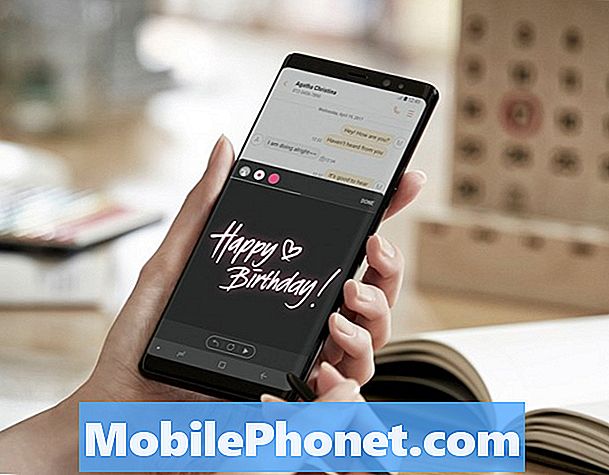
एस-पेन को बाहर निकालें और लाइव मैसेज विकल्प पर टैप करें। जैसा कि आप पत्र लिखते हैं और स्क्रीन पर चमक होती है। फिर, आप उस संदेश को एक एनिमेटेड GIF के रूप में भेज सकते हैं जो अनिवार्य रूप से दूसरे छोर पर संदेश को खेलता है जो कोई भी इसे प्राप्त करता है। हैप्पी बर्थडे या उस प्रकृति की बातें कहने के लिए बिल्कुल सही।
गैलेक्सी नोट 8 (तेज़ प्रदर्शन) को गति दें
यह अगला एक पुराना एंड्रॉइड ट्रिक है, लेकिन एक जो गैलेक्सी नोट 8 पर आश्चर्यजनक रूप से अच्छी तरह से काम करता है। हम एक छिपे हुए डेवलपर मेनू में तीन छोटी सेटिंग्स को जल्दी से बदल सकते हैं और प्रदर्शन में सुधार कर सकते हैं।
ऊपर हमारा वीडियो गाइड गैलेक्सी S8 पर है, लेकिन ठीक यही कदम गैलेक्सी नोट 8 पर भी लागू होता है। छिपे हुए डेवलपर मेनू को सक्षम करें, ऊपर दिखाई गई तीन सेटिंग्स खोजें, और उन्हें 0.5x में बदल दें और लाभों का आनंद लें। आप देखेंगे कि फ़ोन तेज और अधिक संवेदनशील है। आपका स्वागत है।
गैलेक्सी नोट 8 पर ऐप्स बंद करें
हालांकि यह एक बड़ी चाल नहीं है, लेकिन यह एक सहायक विशेषता है जिसके बारे में बहुत से लोग नहीं जानते हैं। गैलेक्सी नोट 8 पर उन ऐप्स को बंद करें जब उन्हें अब आवश्यकता नहीं है। नीचे हमारा वीडियो आपको दिखाता है कि गैलेक्सी S8 और गैलेक्सी नोट 8 कैसे हैं।
हम बताते हैं कि आप ऊपर हमारे वीडियो में ऐसा क्यों करना चाहते हैं। असल में, बड़े एप्लिकेशन बैटरी जीवन को सूखा देते हैं। जब आप किसी ऐप का उपयोग कर रहे हों तो हाल के ऐप्स बटन पर क्लिक करें और इसे बंद करने के लिए इसे स्वाइप करें। बैटरी जीवन को बढ़ाने के लिए काम करते समय या रात में सभी को बंद करें।
बेहतर गैलेक्सी नोट 8 बैटरी जीवन प्राप्त करें
गैलेक्सी नोट 8 में अच्छी बैटरी लाइफ मिलती है लेकिन यह हमेशा बेहतर हो सकती है। कभी-कभी ऐप का उल्लेख नहीं करने से कुछ घंटों में बैटरी खत्म हो सकती है। आप खराब गैलेक्सी नोट 8 बैटरी जीवन को ठीक करने के लिए इस गाइड का उपयोग कर सकते हैं ताकि आपका फोन बैटरी मामले की आवश्यकता के बिना लंबे समय तक चले।
- आपके बैटरी जीवन का उपयोग करने वाले ऐप्स
- स्क्रीन ब्राइटनेस और स्लीप टाइम
- आपको अपने गैलेक्सी नोट 8 को रीबूट करने की आवश्यकता क्यों है
- उन विशेषताओं को बंद करना जिनकी आपको आवश्यकता नहीं है
- अन्य उपयोगी टिप्स और ट्रिक्स
10 मिनट से भी कम समय में आप अपने दम पर अधिकांश गैलेक्सी नोट 8 बैटरी जीवन के मुद्दों को ठीक कर सकते हैं, एक वाहक या सैमसंग की कॉल के बिना।
पढ़ें: 16 कॉमन गलैक्स नोट 8 समस्याएं और उन्हें कैसे ठीक करें
बैटरी जीवन कई समस्याओं में से एक है जिसका सामना उपयोगकर्ताओं को करना पड़ सकता है। यदि हां, तो ऊपर दी गई 16 सामान्य समस्याओं की हमारी सूची देखें और उन्हें कैसे ठीक करें।
त्वरित सेटिंग्स को अनुकूलित करें
सैमसंग का एक और उपयोगी सॉफ्टवेयर है क्विक सेटिंग्स। सूचना पट्टी को नीचे खींचें और शीर्ष पर सेटिंग्स तक पहुँचने के लिए त्वरित और आसान का एक गुच्छा है। इसे और अधिक विकल्पों, स्क्रीन चमक स्लाइडर और अधिक के साथ फिर से विस्तारित करने के लिए नीचे खींचें। इसके अतिरिक्त, यह सब अनुकूलन योग्य है, इसलिए यह आपकी आवश्यकताओं के अनुरूप है।
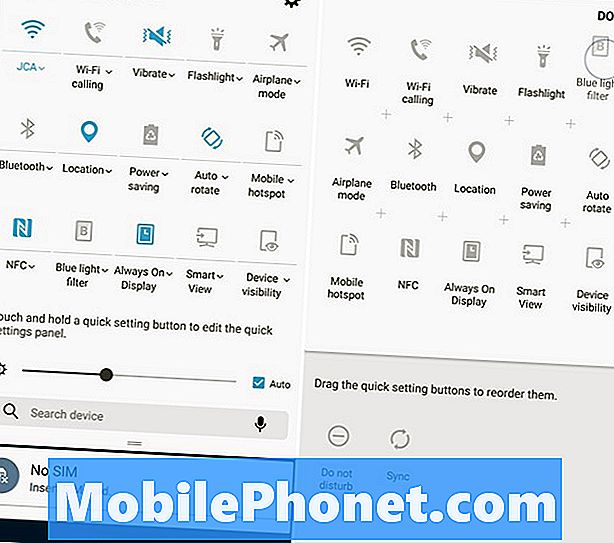
इसलिए, दो बार नीचे स्वाइप करें और आपको संपूर्ण त्वरित सेटिंग मेनू दिखाई देगा। अब, किसी भी आइकन को लंबे समय तक दबाए रखें और दबाएं, फिर उसे खींचें जहां आप पसंद करते हैं। मैं अपने पहले पांच के रूप में एक सूची रखता हूं जो कि वाईफाई, ब्लूटूथ, वाइब्रेट (या साइलेंट मोड) टॉर्च हैं, और अब ब्लू लाइट फिल्टर या एयरप्लेन मोड। आसान पहुंच के लिए शुरुआत में आपको जो चाहिए उसे खींचें और छोड़ें।
होम स्क्रीन ग्रिड (चिह्न गणना)
सैमसंग के नोट उपकरणों में बड़ी स्क्रीन होती हैं, और इसका मतलब है कि आपके होम स्क्रीन पर अधिक ऐप्स के लिए अतिरिक्त जगह है। पुराने नोट फोन में 5 ऐप थे, लेकिन नोट 8 वापस 4 ऐप आइकन पर चला गया। होम स्क्रीन आइकन ग्रिड लेआउट अनुकूलन योग्य है, इसलिए आपके पास एक बार में आपकी स्क्रीन पर अधिक एप्लिकेशन हैं।
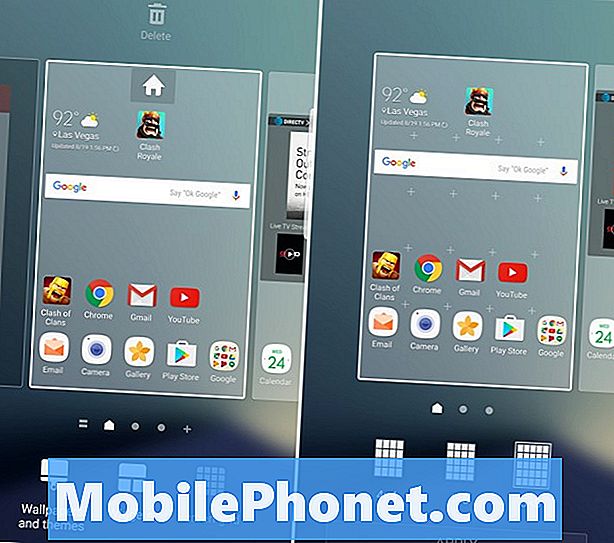
स्क्रीन पर कहीं भी दबाकर रखें जिसमें ऐप आइकन नहीं है। प्रदर्शन एक संपादन मोड में ज़ूम आउट करेगा जहाँ आप एक वॉलपेपर भी जोड़ सकते हैं या थीम आज़मा सकते हैं। होम स्क्रीन सेटिंग्स पर क्लिक करें, फिर प्रत्येक पंक्ति में कितने ऐप्स हैं यह बदलने के लिए या तो "होम स्क्रीन ग्रिड" या "ऐप्स स्क्रीन ग्रिड" चुनें। यह होम स्क्रीन और आपके एप्लिकेशन ट्रे के लिए काम करता है।
सैमसंग पे ट्राई करें
आपने एक सैमसंग गैलेक्सी खरीदा है, और इसका मतलब है कि आपके पास बाज़ार में सबसे आसान और सर्वश्रेष्ठ मोबाइल भुगतान प्रणाली है। सैमसंग पे अविश्वसनीय रूप से आसान है, और बहुत उपयोगी है।

ऐप्पल पे या एंड्रॉइड पे के समान, हम पूरे संयुक्त राज्य में दुकानों पर भुगतान कर सकते हैं, और नोट 8 के साथ अन्य क्षेत्रों का चयन कर सकते हैं। सैमसंग पे कहीं भी काम करता है ऐप्पल पे एनएफसी का उपयोग करके स्वीकार किया जाता है, और अमेरिका में सभी स्टोरों का लगभग 98% है क्योंकि यह चुंबकीय स्वाइप-आधारित क्रेडिट कार्ड टर्मिनलों के साथ संगत है। इसलिए अपने वॉलेट को घर पर छोड़ दें, और अपने फोन को टर्मिनल पर टैप करके कुछ भी भुगतान करें।
सैमसंग पे खोलें (या इसे Google Play से डाउनलोड करें) और अपने कैमरे का उपयोग करके क्रेडिट कार्ड जोड़ें, फिर इसे फिंगरप्रिंट के साथ सुरक्षित करें। सब कुछ सही सेट करें, पंजीकरण के लिए सैमसंग से कुछ मुफ्त पैसे का आनंद लें, और सुविधा का आनंद लेने के साथ इनाम अंक अर्जित करना शुरू करें। सैमसंग पे के बारे में अधिक जानकारी यहीं है।
गैलेक्सी नोट 8 से प्रिंट करें
यदि आपके पास एक वायरलेस प्रिंटर है, तो आप नोट 8 से सामान सही से प्रिंट कर सकते हैं। काम करने के लिए आपको प्लग-इन की आवश्यकता होगी, लेकिन यह बहुत सरल है।
खुला सेटिंग्स> कनेक्शन> अधिक कनेक्शन सेटिंग्स> प्रिंटिंग> प्लगइन डाउनलोड करें > Google क्लाउड प्रिंट डाउनलोड करें> सेटअप के लिए ऑन-स्क्रीन निर्देशों का पालन करें और आपने किया है। अब अपने नोट 8 से प्रिंट करें।
एक जमे हुए गैलेक्सी नोट 8 को रीसेट करें
अब जब हम कई उपयोगी टिप्स पर चले गए, तो ये अगले दो आपको बचाने के लिए हैं जब आप गैलेक्सी नोट 8 पर मुसीबत में पड़ जाते हैं। यदि आपका फोन जमी है या गैर-जिम्मेदार है, तो यहां बताया गया है कि इसे जल्दी से कैसे रीसेट किया जाए।
एक जमे हुए गैलेक्सी नोट 8 को रीबूट करने के लिए पावर बटन और वॉल्यूम दोनों को 7-10 सेकंड के लिए नीचे दबाए रखें। फोन बंद हो जाएगा, रिबूट और कुछ ही समय में वापस आ जाएगा। यह आपके सामने आने वाली लगभग किसी भी छोटी समस्या को ठीक करता है और एक जमे हुए फोन को ठीक करने का एक शानदार तरीका है।
फैक्टरी गैलेक्सी नोट 8 को रीसेट करें
अंतिम लेकिन निश्चित रूप से कम से कम यह नहीं है कि फ़ैक्टरी डेटा रीसेट कैसे किया जाए। यह किसी भी बड़ी समस्याओं को ठीक करने, सॉफ्टवेयर अपडेट के बाद नए सिरे से शुरू करने या फोन बेचने से पहले आपके लिए बहुत अच्छा है। फ़ैक्टरी रीसेट सब कुछ मिटा देगा, इसलिए आगे बढ़ने से पहले अपने नोट 8 का बैकअप लें।

शीर्षक से प्रारंभ करेंसेटिंग्स> क्लाउड और अकाउंट> बैकअप और रीसेट> फैक्टरी डेटा रीसेट। फ़ैक्टरी डेटा रीसेट करने के लिए अंतिम विकल्प का चयन करें और फ़ोन को आउट-ऑफ़-द-बॉक्स स्थिति पर लौटाएं। यदि आप समस्याओं का सामना कर रहे हैं या किसी अलग फ़ोन के लिए व्यापार कर रहे हैं तो यह अंतिम उपाय है।
अन्य विवरण और आगे क्या है
समापन में, हमारी अंतिम सलाह Android 8.0 Oreo के आगामी अद्यतन के लिए बने रहना है। सैमसंग ने अभी बीटा परीक्षण समाप्त किया है और फरवरी या मार्च की शुरुआत में Google के नवीनतम सॉफ़्टवेयर के साथ एक अपडेट जारी करेगा। यह प्रदर्शन में सुधार करेगा, बग्स को ठीक करेगा, और अधिक विशेषताओं को पेश करेगा जो हमें अपने गैलेक्सी डिवाइस के साथ और अधिक करने की अनुमति देता है। एक बार जब वह अपडेट आ जाता है तो हम सभी परिवर्तनों के माध्यम से खुदाई करते हैं और इस पोस्ट में किसी भी रोमांचक सुविधाओं को जोड़ते हैं।
हम उम्मीद कर रहे हैं कि आपने आज यहां कुछ नया सीखा है या कुछ बेहतरीन गैलेक्सी नोट 8 सुविधाओं में महारत हासिल की है ताकि आप अपने फोन के साथ अधिक कर सकें। आने वाले वर्षों के लिए इसका आनंद लें, और 2018 में अधिक युक्तियों और ट्रिक्स के लिए अक्सर जांच करें।
हमारा आखिरी टिप हालांकि गैलेक्सी नोट 8 स्क्रीन प्रोटेक्टर खरीदना है।


